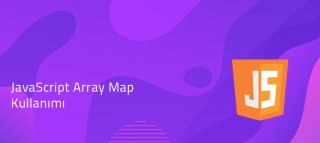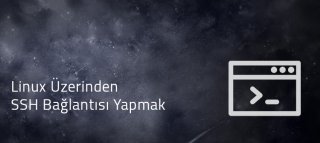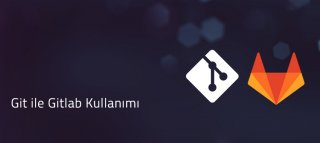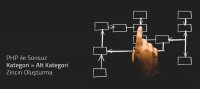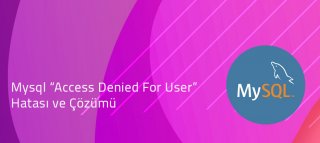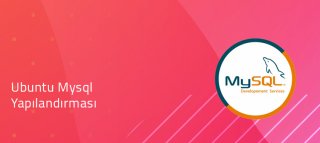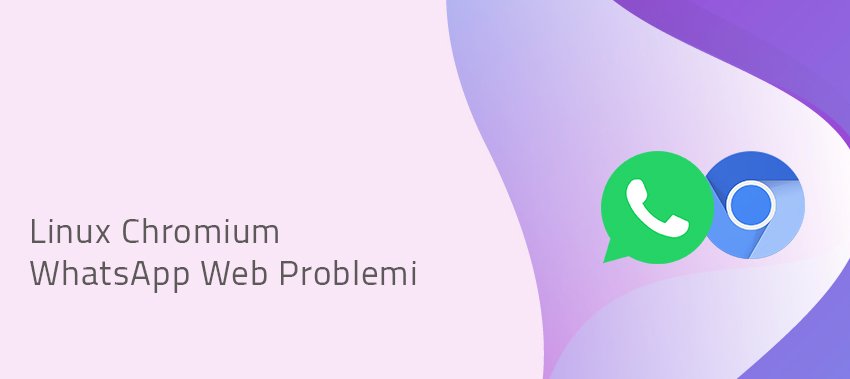
Linux Chromium WhatsApp Web Problemi
Merhabalar. Linux tabanlı herhangi bir sistem kullanıyorsanız ve açık kaynak yazılımlara önem veriyorsanız Chromium ile yolunuz mutlaka kesişmiş olmalı. Chromium, açık kaynak kodlu ve özgür bir tarayıcıdır. Bugün çok popüler olan Chrome ve Yandex Browser, Chromium tabanından geliştirilmiştir.
Chromium, Linux kullanıcılarının çok sık tercih ettiği bir tarayıcı. Ancak Chromium ile WhatsApp Web'e girmeye çalıştığınız zaman aşağıdaki gibi bir hata metniyle karşılaşabilirsiniz.
"WhatsApp Google Chrome 49 ve daha yeni sürümleriyle çalışır"
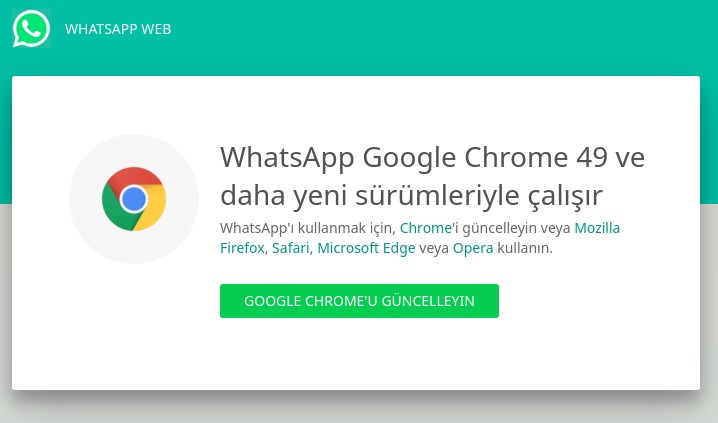
Bu hata User-Agent ile alakalı bir hatadır. User-Agent, girmiş olduğumuz web sitelerine kullandığımız tarayıcı ve işletim sistem ile ilgili bilgiler veren bir yapıdır.
WhatsApp Web platformu, Chrome 49 veya daha üzeri bir sürümle çalışmaktadır. Ancak User-Agent kaynaklı bir sorun yüzünden, Chromium sürümü WhatsApp Web tarafından farklı algılanmaktadır.
Bu problemi çözmek için küçük bir Chrome eklentisi kullanmamız yeterlidir. Kullanacağımız eklenti Google tarafından çıkarılan "User-Agent Switcher for Chrome" adlı eklentidir. Aşağıdaki bağlantıyı kullanarak bu eklentinin bulunduğu sayfaya gidebilirsiniz. Chrome'a Ekle butonunu kullanarak eklentiyi tarayıcınıza ekleyebilirsiniz.
User-Agent Switcher for Chrome Eklentisi
Eklentiyi yüklediğiniz zaman tarayıcının sağ üst köşesinde simgesi gelecektir. Sorunu çözmek için aşağıdaki adımları izliyoruz.
1. User-Agent Switcher for Chrome eklentisine sağ tıklayıp, Seçenekler menüsüne tıklıyoruz.
2. Sol tarafta yer alan Custom User-Agents menüsüne tıklıyoruz.
3. Sayfanın en üst kısmında yeni kural ekleyebileceğimiz input kutuları yer almaktadır. Bu kutuları aşağıdaki gibi dolduruyoruz.
- New User-agent name: web.whatsapp.com
- New User-Agent String: Mozilla/5.0 (X11; ubuntu x86_64) AppleWebKit/537.36 (KHTML, like Gecko) Chrome/57.0.2987.98 Safari/537.36
- Group: Bu kısım otomatik olarak Chrome olacaktır. Olmazsa elle Chrome yazıyoruz.
- Append: Append seçeneğini seçiyoruz. (Dikkat: Replace seçmediğinizden emin olun)
- Indicator Flag: Buraya istediğniz bir metni yazabilirsiniz. Ben Chrome 57 olduğunu belirtmek için C57 yazıyorum.
- Add butonu ile kuralımızı ekliyoruz.
4. Bu işlemleri yaptığınız zaman WhatsApp Web'i açtığınızda sağ üst köşede yer alan eklenti simgesine tıklayıp, açılan menüden sırasıyla Chrome -> web.whatsapp.com seçeneğini seçmeniz gerekmektedir. Bu işlemi her seferinde yapmanız gerekiyor. Eğer her sefer bu işlemle uğraşmak istemiyorsanız aşağıdaki adımları izlemeniz gerekiyor.
- User-Agent Switcher for Chrome eklentisine sağ tıklayıp, Seçenekler menüsüne tıklıyoruz.
- Sol tarafta yer alan menülerden Permanent Spoof List menüsüne tıklıyoruz. Bu menü ile istediğimiz websitesi için kalıcı olarak user-agent kuralı uygulayabiliyoruz.
- Bu ekranda iki alanı doldurmamızı isteyecektir. Bu seçenekleri aşağıdaki gibi dolduruyoruz;
- Domain: web.whatsapp.com
- User-Agent-String: web.whatsapp.com
- Add butonuna tıklıyoruz
Bu adımlarla önce kendi isteklerimiz doğrultusunda bir user-agent oluşturduk. Bu user-agent'i istediğimiz websitesinde uygulayabiliriz. İkinci aşamada ise oluşturduğumuz bu kuralı WhatsApp Web sitesine kalıcı olarak uyguladık. Bu adımlardan sonra WhatsApp Web sitesine ne zaman girseniz sağ üst köşede yer alan eklentide C57 ifadesi çıktığını göreceksiniz. Yani bizim oluşturduğumuz user-agent otomatik olarak devreye girecektir.
Soru ve görüşlerinizi yorum olarak belirtebilirsiniz. Hayırlı çalışmalar dilerim.